Kuinka mykistää ryhmäviestit Android 11:ssä

Mykistä ryhmäviestit Android 11:ssä pitämään ilmoitukset hallinnassa viestisovelluksessa, WhatsAppissa ja Telegramissa.
Telegram-kanavat ovat loistava tapa välittää viestisi suurelle ihmisjoukolle. Kanavat eroavat ryhmistä, koska kanavassa vain ylläpitäjät voivat lähettää viestejä. Sitä vastoin ryhmissä kuka tahansa voi kommentoida.
Jatka lukemista saadaksesi selville, kuinka voit luoda oman Telegram-ryhmän ja kuinka voit kutsua muita. Prosessi on nopea ja helppo. Näin sinun ei tarvitse odottaa liian kauan, jotta saat viestisi perille.
Luo Telegram-kanava avaamalla sovellus ja napauttamalla kynäkuvaketta oikeassa alakulmassa. Yläreunassa sinun pitäisi nähdä Uusi kanava -vaihtoehto.
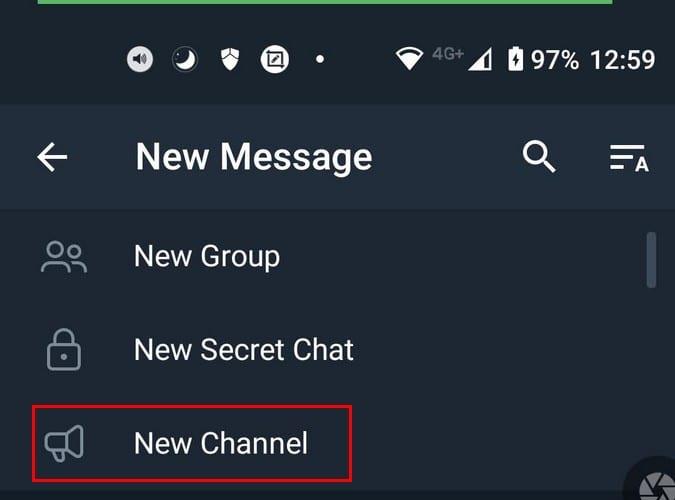
Kun olet valinnut vaihtoehdon, näet lyhyen viestin, joka kertoo, mitä Telegram-kanavat ovat. Kun olet ohittanut sen, on aika nimetä kanavasi, lisätä kuvaus ja jopa emojit, jos haluat.
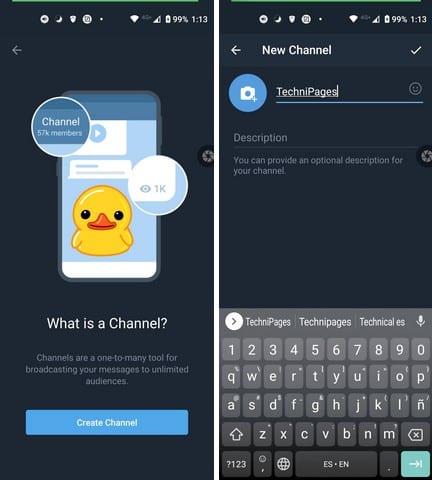
Sinun on myös päätettävä, onko Telegram-kanavasi yksityinen vai julkinen. Jos esimerkiksi päätät tehdä kanavastasi yksityisen, Telegram antaa sinulle yksityisen linkin, jonka voit lähettää ystävillesi, jotta he voivat liittyä helposti. Jos teet kanavasi julkiseksi, kuka tahansa voi löytää sen tekemällä haun. Jos se on yksityinen, vain ne, joille lähetit kutsulinkin, voivat liittyä.
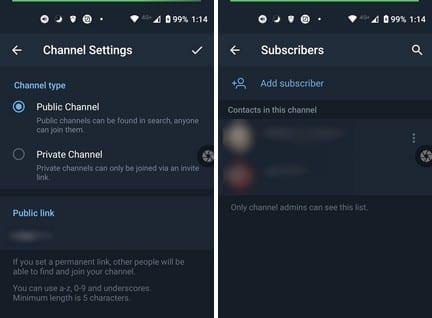
Seuraava askel on kutsua ihmisiä. Näet kaikki yhteystietosi, napauta vain niitä, jotka haluat lisätä. Älä huoli, jos unohdat lisätä jonkun; voit silti lisätä ihmisiä myöhemmin. Lisää myöhemmin ihmisiä kanavan yläreunassa olevaan nimeen ja napauta Tilaajat > Lisää tilaaja ja valitse sitten vain henkilöt, jotka haluat lisätä.
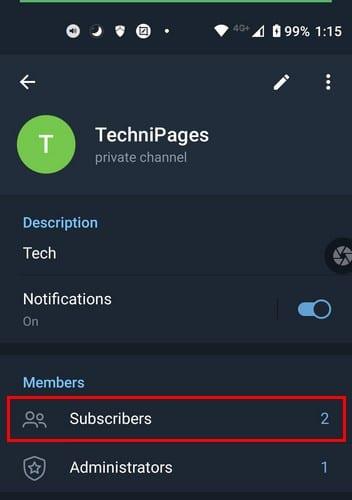
Niin kauan kuin olet kanavien asetuksissa, voit myös tehdä asioita, kuten lisätä järjestelmänvalvojia. Napauttamalla kolmea pistettä oikeassa yläkulmassa voit aloittaa äänikeskustelun ja lisätä kanavan pikakuvakkeen aloitusnäyttöön. Napauta kohtaa Järjestelmänvalvojat > Lisää järjestelmänvalvoja ja valitse yhteystieto.
Napauttamalla kynäkuvaketta voit muuttaa kanavan nimeä, asettaa kuvan/videon, muuttaa kanavan tyyppiä, luoda uuden kutsulinkin, lisätä järjestelmänvalvojan nimen heidän lähettämiinsä viesteihin, poistaa kanavan ja poistaa jonkun napauttamalla Poistetut käyttäjät -vaihtoehto.
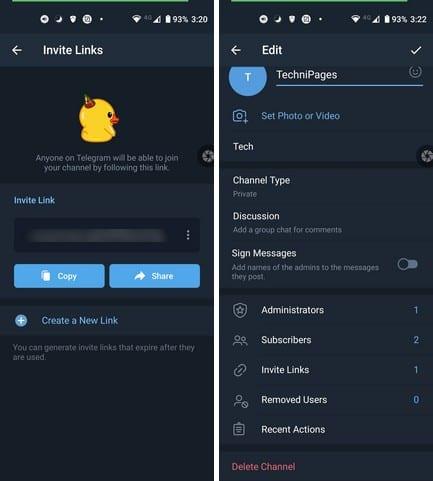
Nyt tiedät, kuinka voit luoda kanavia Telegramissa, jotta saat viestisi perille. Asennus on yhtä helppoa ja kanavan mukauttaminen. Luotko kanavan työ- tai henkilökohtaisista syistä? Kerro minulle alla olevissa kommenteissa, ja älä unohda jakaa artikkelia muiden kanssa sosiaalisessa mediassa.
Mykistä ryhmäviestit Android 11:ssä pitämään ilmoitukset hallinnassa viestisovelluksessa, WhatsAppissa ja Telegramissa.
Opi siirtämään Telegram-ryhmä toiselle käyttäjälle tämän opetusohjelman avulla. Ymmärrä myös, kuinka voit tehdä käyttäjästä järjestelmänvalvojan.
Suojaa yksityisyyttäsi Telegramissa ottamalla käyttöön itsetuhoisia viestejä. Opi, miten viestit häviävät itsestään ajan myötä.
Katso, kuinka voit muuttaa, muokata ja poistaa yhden tai kaikki Telegram-profiilikuvasi poistumatta Telegramista.
Sähke esiteltiin ensin alustana salattujen signaalien siirtoon. Se kehittyi lopulta vuosikymmenien aikana, ja nyt se on olemassa
Katso, kuinka helppoa on lähettää ääniviestejä WhatsAppista Telegramiin ja päinvastoin. Noudata näitä helposti noudatettavia vaiheita.
Tässä viestissä on kaikki mitä sinun tulee tietää ryhmien lisäämisestä ja poistamisesta Telegramissa.
Säästä Android-laitteesi tallennustilaa estämällä Telegramia lataamasta tarpeettomia tiedostoja. Näin lopetat automaattisen latauksen.
Pysy Telegram-ryhmiesi hallinnassa ja valitse, kuka voi lisätä sinut ja kuka ei. Muutamalla muutamia suojausasetuksia päätät, mitä tapahtuu.
Luo Telegram-kyselykysymys, kun ryhmät eivät voi päättää minne mennä lounaalle. Jos muutat mieltäsi, voit aina peruuttaa äänestyksen ja valita uudelleen.
Onko sinun välitettävä viesti monille ihmisille? Näin voit luoda kanavan Telegramissa tehdäksesi juuri sen.
WhatsApp- tai Telegram-tilisi poistaminen voi olla tuskallinen prosessi, koska olet jakanut niin paljon. Hyvä, että prosessi on nopea ja helppo, mutta pidä
Pidä tauko ilmoituksista, jotka hälyttävät uudesta liittymisestä Telegramissa. Katso, kuinka uusi Telegram-liittymisilmoitus poistetaan käytöstä.
Lisää Telegram-tilillesi ylimääräinen suojaustaso kaksivaiheisella vahvistuksella. Katso, kuinka se otetaan käyttöön.
Tee keskustelujen lukemisesta Telegramissa mukavampaa muuttamalla tekstin kokoa. Katso, minne sinun on mentävä tehdäksesi sen.
Ota selvää, mitä Telegramit ovat ja miten ne eroavat ryhmistä.
Ovatko Telegram-ilmoituksesi riistäytymässä käsistä? Katso, kuinka voit mykistää tai poistaa ne käytöstä rauhan saamiseksi.
Siirtyminen Telegramiin? Näin siirrät kaikki WhatsApp-keskustelut uudelle Telegram-tilillesi.
Tutustu siihen, kuinka voit suojata Telegram-keskustelut ottamalla päästä päähän -salauksen käyttöön kaikissa keskusteluissasi.
Haluatko saada nopeamman tavan käyttää Gmailia käyttäessäsi Telegramia? Toisin kuin WhatsAppissa, Telegramissa on botti, jonka avulla voit käyttää Gmailia samalla tavalla kuin sovelluksessa,
Kun olet roottannut Android-puhelimesi, sinulla on täydet järjestelmän käyttöoikeudet ja voit suorittaa monenlaisia sovelluksia, jotka vaativat root-oikeudet.
Android-puhelimesi painikkeet eivät ole vain äänenvoimakkuuden säätämiseen tai näytön herättämiseen. Muutamalla yksinkertaisella säädöllä niistä voi tulla pikanäppäimiä nopeaan valokuvan ottamiseen, kappaleiden ohittamiseen, sovellusten käynnistämiseen tai jopa hätätoimintojen aktivoimiseen.
Jos unohdit kannettavan tietokoneesi töihin ja sinulla on kiireellinen raportti lähetettävänä pomollesi, mitä sinun pitäisi tehdä? Käytä älypuhelintasi. Vielä hienostuneempaa on muuttaa puhelimesi tietokoneeksi, jolla voit tehdä useita asioita samanaikaisesti helpommin.
Android 16:ssa on lukitusnäytön widgetit, joilla voit muuttaa lukitusnäyttöä haluamallasi tavalla, mikä tekee lukitusnäytöstä paljon hyödyllisemmän.
Androidin kuva kuvassa -tilan avulla voit pienentää videota ja katsoa sen kuva kuvassa -tilassa, jolloin voit katsoa videota toisessa käyttöliittymässä, jotta voit tehdä muita asioita.
Videoiden muokkaaminen Androidilla helpottuu tässä artikkelissa lueteltujen parhaiden videonmuokkaussovellusten ja -ohjelmistojen ansiosta. Varmista, että sinulla on kauniita, taianomaisia ja tyylikkäitä kuvia jaettavaksi ystävien kanssa Facebookissa tai Instagramissa.
Android Debug Bridge (ADB) on tehokas ja monipuolinen työkalu, jonka avulla voit tehdä monia asioita, kuten etsiä lokeja, asentaa ja poistaa sovelluksia, siirtää tiedostoja, roottata ja flashata mukautettuja ROM-levyjä sekä luoda laitteiden varmuuskopioita.
Automaattisesti napsauttavien sovellusten ansiosta sinun ei tarvitse tehdä paljoa pelatessasi pelejä, käyttäessäsi sovelluksia tai suorittaessasi laitteella olevia tehtäviä.
Vaikka mitään taikakeinoa ei olekaan, pienet muutokset laitteen lataus-, käyttö- ja säilytystavoissa voivat hidastaa akun kulumista merkittävästi.
Puhelin, jota monet ihmiset rakastavat juuri nyt, on OnePlus 13, koska siinä on erinomaisen laitteiston lisäksi myös ominaisuus, joka on ollut olemassa jo vuosikymmeniä: infrapunatunnistin (IR Blaster).



























